Auf dem iPhone und iPad kann man Ereignisse in die Kalender-App hinzufügen, damit man keinen Geburtstag, keine Verabredung oder keine Abgabe verschwitzt. Manchmal möchte man die Termine am PC sichern. Gibt es eine einfache Methode dazu, iPhone Kalender zu exportieren? Die Antwort ist Ja. In diesem Artikel zeigen wir Ihnen zwei einfache Methoden zur Sicherung der iPhone Kalendereinträge.

FoneLab kann nicht nur gelöschten iPhone Kalender wiederherstellen, sondern auch die Kalendereinträge am PC sichern. Der Modul iOS Datensicherung & Wiederherstellung bietet Ihnen eine schnelle Möglichkeit dazu, iPhone Kalender auf den PC zu exportieren.
Egal ob Sie iPhone X, iPhone 7 oder iPhone 6 verwenden, können Sie mit diesem Tool Ihre wichtigen Termine exportieren und sichern. FoneLab unterstützt alle gängigen iPhone- und iPad-Modelle, und ist mit der neuersten iOS-Version kompatibel.
Laden Sie die Software für Windows und Mac kostenlos herunter und installieren Sie sie auf Ihrem Computer. Dann befolgen Sie die Schritte unten, um iPhone Kalender zu exportieren.
Schritt 1: Starten Sie FoneLab und klicken Sie auf "iOS Datensicherung & Wiederherstellung" > "iOS Datensicherung".
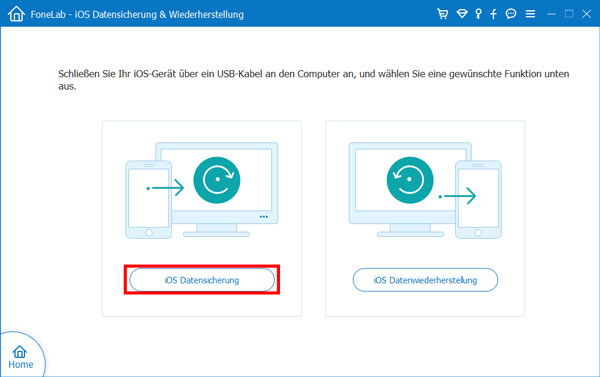
Schritt 2: Schließen Sie Ihr iPhone über ein USB-Kabel an den Computer an. Wenn das iPhone zum ersten Mal mit dem Computer verbunden wird, tippen Sie auf dem iPhone auf "Vertrauen". Nun wird FoneLab das iPhone automatisch erkennen.
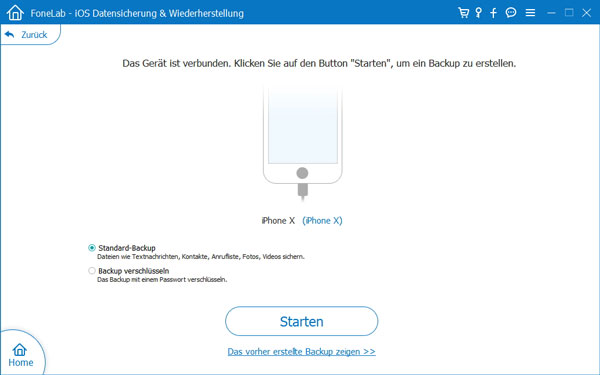
Schritt 3: Klicken Sie auf "Starten". Wählen Sie "Kalender" für die Sicherung aus, und dann klicken Sie auf "Weiter".

Schritt 4: Nun wird FoneLab alle Kalendereinträge exportieren und in einem Backup sichern.
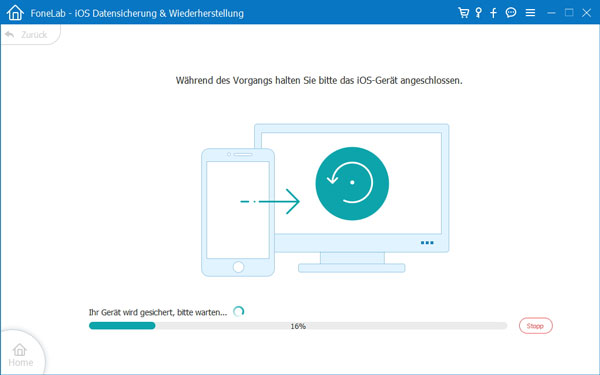
Hinweis: Nachdem Sie ein Backup von Ihrem iPhone-Kalender erstellt haben, können Sie jederzeit die Inhalte des Backups ansehen und die Kalendereinträge wiederherstellen.
Haben Sie iCloud auf Ihrem iPhone eingerichtet, werden Ihre iPhone Kalendereinträge automatisch in iCloud gespeichert. Mit einem Trick können Sie den iPhone Kalender exportieren und sichern. Diese Methode ermöglicht Ihnen, Kalender-Ereignisse als eine ics-Datei zu speichern. Die ics-Datei lässt sich in alle gängigen Programme wie Outlook, Windows Kalender importieren. Gehen Sie wie folgend vor, um iPhone Kalendereinträge zu exportieren.
Schritt 1: Öffnen Sie iCloud.com im Webbrowser und melden Sie sich mit Ihrer Apple-ID an.
Schritt 2: Nach der Anmeldung klicken Sie auf das Symbol "Kalender". Nun finden Sie alle Kalendereinträge von Ihrem iPhone.
Schritt 3: In der linken Seitenliste finden Sie alle Kalender. Klicken Sie bei dem Kalender, den Sie exportieren möchten, auf das Symbol "Freigabe".
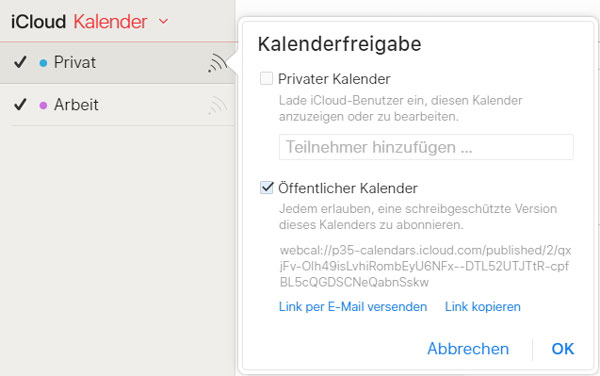
Schritt 4: Aktivieren Sie das Kästchen "Öffentlicher Kalender". Nun wird unten ein Link anzeigt.
Schritt 5: Kopieren Sie den Link und fügen Sie ihn im Browser ein.
Schritt 6: Ändern Sie den Anfang des Links von "webcal://" auf "http://".
Schritt 7: Drücken Sie die Eingabetaste auf der Tastatur. Nun wird eine ics-Datei heruntergeladen. Diese Datei enthält alle Ereignisse von Ihrem iPhone Kalender.
Hinweis: Nachdem Sie den iPhone Kalender exportiert haben, können Sie die Option "Öffentlicher Kalender" wieder deaktivieren. Darüber hinaus können Sie iPhone Kontakte aus iCloud exportieren.
Fazit
Oben haben wir Ihnen zwei Methoden zum Exportieren des iPhone Kalenders vorgestellt. Mit FoneLab iOS Datensicherung & Wiederherstellung und iCloud lassen sich schnell Ihre Kalendereinträge vom iPhone auf PC übertragen und sichern. Wenn Sie ein anderes Tool zur Sicherung der iPhone Kalender-Ereignisse gefunden haben, schreiben Sie unten einen Kommentar.